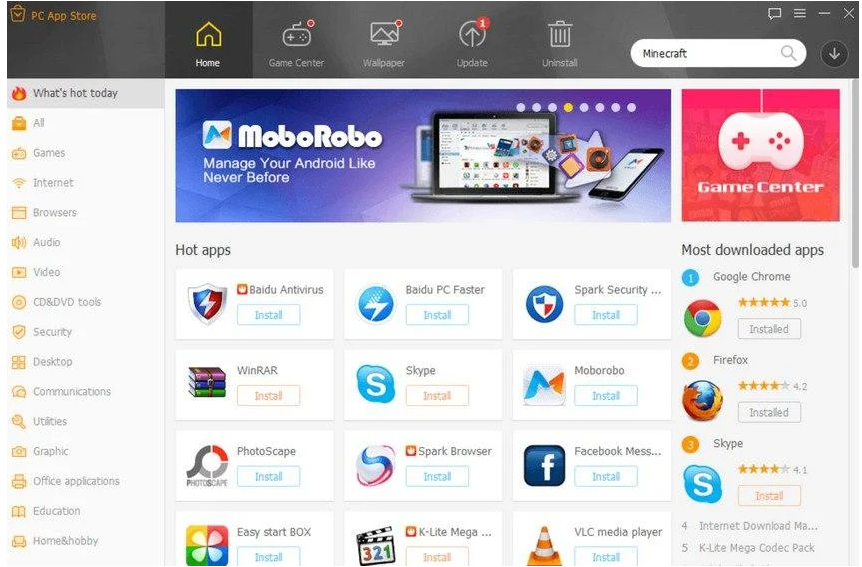Τι είναι PC App Store Unwanted Application
PC App Store Unwanted Application αναφέρεται σε ένα νόμιμο πρόγραμμα που επιτρέπει στους χρήστες ευκολότερη πρόσβαση σε προγράμματα με δυνατότητα λήψης και στους προμηθευτές τους. Ωστόσο, το PC App Store μπορεί να ταξινομηθεί ως δυνητικά ανεπιθύμητο πρόγραμμα (PUP) λόγω των μεθόδων εγκατάστασής του. Επιπλέον, επειδή δεν είναι επίσημο κατάστημα εφαρμογών, τα προγράμματα που αναφέρονται δεν θα είναι πάντα ασφαλή για λήψη και χρήση. Δεν θα βλάψει τον υπολογιστή σας επειδή δεν είναι κακόβουλος, αλλά αν ξαφνικά το βρείτε εγκατεστημένο στη συσκευή σας και δεν θυμάστε να το εγκαταστήσετε μόνοι σας, δεν πρέπει να το διατηρήσετε εγκατεστημένο. Τα προγράμματα που χρησιμοποιούν παραπλανητικές μεθόδους εγκατάστασης δεν πρέπει να επιτρέπεται να παραμένουν εγκατεστημένα, ακόμη και αν δεν προκαλούν άμεση ζημιά σε έναν υπολογιστή.
Όταν PC App Store Unwanted Application εγκατασταθεί, θα δείτε τα προτεινόμενα προγράμματα στο μενού των Windows. Είναι αρκετά προφανές, οπότε δεν πρέπει να το χάσετε. Τα περισσότερα προγράμματα που αναφέρονται στο κατάστημα πιθανότατα θα είναι νόμιμα, αλλά η πιθανότητα να μην είναι ορισμένα προγράμματα είναι ο λόγος για τον οποίο δεν είναι καλή ιδέα να χρησιμοποιείτε καταστήματα εφαρμογών τρίτων όπως το PC App Store. Αντ “αυτού, θα πρέπει να επιλέξετε να κάνετε λήψη προγραμμάτων από νόμιμες και επίσημες πηγές. Τα επίσημα καταστήματα εφαρμογών διαθέτουν διάφορα μέτρα ασφαλείας, συμπεριλαμβανομένων λεπτομερών ελέγχων, για την αποτροπή της καταχώρισης κακόβουλων ή ανεπιθύμητων προγραμμάτων. Έχουν επίσης τους πόρους για να επιβάλουν αυτά τα μέτρα και ενώ δεν είναι αδύνατο να αναφερθεί ένα κακόβουλο πρόγραμμα, οι πιθανότητες να συμβεί αυτό είναι ελάχιστες. Τα καταστήματα εφαρμογών όπως το PC App Store, από την άλλη πλευρά, δεν είναι τόσο αυστηρά, τα οποία οι κακόβουλοι ηθοποιοί μπορούν να επωφεληθούν για να καταχωρίσουν τα προγράμματά τους. Αυτό θα μπορούσε να σας οδηγήσει στη λήψη εξαιρετικά αμφισβητήσιμων ή ακόμα και κακόβουλων προγραμμάτων.
Ένα άλλο ζήτημα με το PC App Store και ο κύριος λόγος για τον οποίο ταξινομείται ως PUP είναι οι πρακτικές εγκατάστασής του. Πιο συγκεκριμένα, η χρήση ομαδοποίησης λογισμικού για εγκατάσταση χωρίς τη ρητή άδεια των χρηστών. Η ομαδοποίηση λογισμικού είναι μια αμφιλεγόμενη μέθοδος εγκατάστασης και μάλλον ύπουλη, γι “αυτό τα προγράμματα που το χρησιμοποιούν είναι τόσο συνοφρυωμένα. Εάν ξαφνικά το βρείτε εγκατεστημένο στον υπολογιστή σας, σας συνιστούμε να διαγράψετε PC App Store Unwanted Application . Ανιχνεύεται από πολλά προγράμματα προστασίας από ιούς (ESET, Kaspersky, Malwarebytes) εάν δεν θέλετε να το κάνετε χειροκίνητα.
Πώς εγκαθίσταται PC App Store Unwanted Application
Εάν PC App Store Unwanted Application εγκατασταθεί ξαφνικά στον υπολογιστή σας και δεν θυμάστε να το κάνετε μόνοι σας, θα μπορούσε να έχει εγκατασταθεί μέσω της μεθόδου ομαδοποίησης λογισμικού. Είναι ο τρόπος με τον οποίο οι χρήστες που δεν ξέρουν πώς να εγκαταστήσουν σωστά τα δωρεάν προγράμματα καταλήγουν σε μολύνσεις όπως adware, αεροπειρατές προγράμματος περιήγησης και PUP. Επειδή επιτρέπει την εγκατάσταση ανεπιθύμητων προγραμμάτων χωρίς ρητή άδεια, η ομαδοποίηση λογισμικού είναι αρκετά ύπουλη.
Ο τρόπος με τον οποίο λειτουργεί είναι μολύνσεις όπως adware, αεροπειρατές προγράμματος περιήγησης και PUP μπορούν να προστεθούν σε δωρεάν προγράμματα ως επιπλέον προσφορές. Αυτές οι προσφορές είναι τεχνικά προαιρετικές, αλλά είναι προεπιλεγμένες για αυτόματη εγκατάσταση παράλληλα με τα προγράμματα, χωρίς να απαιτείται ρητή άδεια από τους χρήστες. Για να αποτρέψουν τις εγκαταστάσεις τους, οι χρήστες πρέπει να τις αποεπιλέξουν χειροκίνητα κατά την εγκατάσταση. Εδώ έγκειται το πρόβλημα. Αυτές οι προσφορές είναι κρυμμένες σε ρυθμίσεις που συνήθως δεν χρησιμοποιούν οι χρήστες επειδή βιάζονται και συχνά δεν δίνουν προσοχή στη διαδικασία. Αυτός είναι ο λόγος για τον οποίο τα προγράμματα που χρησιμοποιούν ομαδοποίηση λογισμικού για εγκατάσταση θεωρούνται γενικά πιθανές απειλές από προγράμματα προστασίας από ιούς, όπως συμβαίνει με PC App Store Unwanted Application το .
Για να αποφύγετε την εγκατάσταση ανεπιθύμητων προσφορών, πρέπει να δώσετε προσοχή κατά την εγκατάσταση προγραμμάτων. Το πιο σημαντικό, πρέπει να χρησιμοποιήσετε τις ρυθμίσεις Advanced (Custom) όταν σας δοθεί η επιλογή κατά την εγκατάσταση. Μπορεί να παρατηρήσετε ότι το παράθυρο εγκατάστασης συνιστά τη χρήση προεπιλεγμένων ρυθμίσεων, αλλά αν ακολουθήσετε αυτές τις συμβουλές, όλες οι πρόσθετες προσφορές θα κρυφτούν και θα εγκατασταθούν παράλληλα με το πρόγραμμα. Οι επιπλέον προσφορές γίνονται ορατές στις Ρυθμίσεις για προχωρημένους και σας δίνεται η επιλογή να τις αποεπιλέξετε. Το μόνο που χρειάζεται να κάνετε είναι να καταργήσετε την επιλογή των κουτιών αυτών των προσφορών.
Σε ορισμένες περιπτώσεις, οι προσφορές μπορεί να φαίνονται χρήσιμες, αλλά δεν συνιστάται να τους επιτρέπεται η εγκατάσταση. Θα γεμίσετε τον υπολογιστή σας μόνο με σκουπίδια που θα προκαλέσουν προβλήματα στο μέλλον. Αυτά τα προγράμματα είναι επίσης πιο εύκολο να αποεπιλεγούν κατά την εγκατάσταση από ό, τι είναι να απαλλαγούμε από μόλις εγκατασταθούν πλήρως.
Φυσικά, θα μπορούσατε να εγκαταστήσετε PC App Store Unwanted Application τον εαυτό σας καθώς διαθέτει επίσημο ιστότοπο. Εάν συνέβαινε αυτό, σας συνιστούμε να ερευνήσετε προγράμματα πριν τα εγκαταστήσετε στο μέλλον. Ακόμη και μια απλή αναζήτηση με το Google μπορεί να σας βοηθήσει να προσδιορίσετε εάν ένα πρόγραμμα είναι ασφαλές για εγκατάσταση ή όχι.
PC App Store Unwanted Application μετακόμιση
Όπως αναφέραμε προηγουμένως, αυτό το πρόγραμμα ανιχνεύεται από προγράμματα προστασίας από ιούς, ώστε να μπορείτε να επιλέξετε να χρησιμοποιήσετε ένα για κατάργηση από τον PC App Store Unwanted Application υπολογιστή σας. Αυτός θα ήταν ο γρηγορότερος και ευκολότερος τρόπος, επειδή το πρόγραμμα θα φρόντιζε τα πάντα. Ωστόσο, μπορείτε επίσης να διαγράψετε PC App Store Unwanted Application χειροκίνητα και οι οδηγίες θα παρέχονται παρακάτω.
Offers
Κατεβάστε εργαλείο αφαίρεσηςto scan for PC App Store Unwanted ApplicationUse our recommended removal tool to scan for PC App Store Unwanted Application. Trial version of provides detection of computer threats like PC App Store Unwanted Application and assists in its removal for FREE. You can delete detected registry entries, files and processes yourself or purchase a full version.
More information about SpyWarrior and Uninstall Instructions. Please review SpyWarrior EULA and Privacy Policy. SpyWarrior scanner is free. If it detects a malware, purchase its full version to remove it.

WiperSoft αναθεώρηση λεπτομέρειες WiperSoft είναι ένα εργαλείο ασφάλεια που παρέχει σε πραγματικό χρόνο ασφάλεια απ� ...
Κατεβάσετε|περισσότερα


Είναι MacKeeper ένας ιός;MacKeeper δεν είναι ένας ιός, ούτε είναι μια απάτη. Ενώ υπάρχουν διάφορες απόψεις σχετικά με τ� ...
Κατεβάσετε|περισσότερα


Ενώ οι δημιουργοί του MalwareBytes anti-malware δεν έχουν σε αυτήν την επιχείρηση για μεγάλο χρονικό διάστημα, συνθέτουν ...
Κατεβάσετε|περισσότερα
Quick Menu
βήμα 1. Απεγκαταστήσετε PC App Store Unwanted Application και συναφή προγράμματα.
Καταργήστε το PC App Store Unwanted Application από Windows 8
Κάντε δεξιό κλικ στην κάτω αριστερή γωνία της οθόνης. Μόλις γρήγορη πρόσβαση μενού εμφανίζεται, επιλέξτε Πίνακας ελέγχου, επιλέξτε προγράμματα και δυνατότητες και επιλέξτε να απεγκαταστήσετε ένα λογισμικό.


Απεγκαταστήσετε PC App Store Unwanted Application από τα παράθυρα 7
Click Start → Control Panel → Programs and Features → Uninstall a program.


Διαγραφή PC App Store Unwanted Application από τα Windows XP
Click Start → Settings → Control Panel. Locate and click → Add or Remove Programs.


Καταργήστε το PC App Store Unwanted Application από το Mac OS X
Κάντε κλικ στο κουμπί Go στην κορυφή αριστερά της οθόνης και επιλέξτε εφαρμογές. Επιλέξτε το φάκελο "εφαρμογές" και ψάξτε για PC App Store Unwanted Application ή οποιοδήποτε άλλοδήποτε ύποπτο λογισμικό. Τώρα, κάντε δεξί κλικ στο κάθε τέτοια εισόδων και επιλέξτε μεταφορά στα απορρίμματα, στη συνέχεια, κάντε δεξί κλικ το εικονίδιο του κάδου απορριμμάτων και επιλέξτε άδειασμα απορριμάτων.


βήμα 2. Διαγραφή PC App Store Unwanted Application από τις μηχανές αναζήτησης
Καταγγείλει τις ανεπιθύμητες επεκτάσεις από τον Internet Explorer
- Πατήστε το εικονίδιο με το γρανάζι και πηγαίνετε στο Διαχείριση πρόσθετων.


- Επιλέξτε γραμμές εργαλείων και επεκτάσεις και να εξαλείψει όλες τις ύποπτες καταχωρήσεις (εκτός από τη Microsoft, Yahoo, Google, Oracle ή Adobe)


- Αφήστε το παράθυρο.
Αλλάξει την αρχική σελίδα του Internet Explorer, αν άλλαξε από ιό:
- Πατήστε το εικονίδιο με το γρανάζι (μενού) στην επάνω δεξιά γωνία του προγράμματος περιήγησης και κάντε κλικ στην επιλογή Επιλογές Internet.


- Γενικά καρτέλα καταργήσετε κακόβουλο URL και εισάγετε το όνομα τομέα προτιμότερο. Πιέστε εφαρμογή για να αποθηκεύσετε τις αλλαγές.


Επαναρυθμίσετε τη μηχανή αναζήτησης σας
- Κάντε κλικ στο εικονίδιο με το γρανάζι και κινηθείτε προς Επιλογές Internet.


- Ανοίξτε την καρτέλα για προχωρημένους και πατήστε το πλήκτρο Reset.


- Επιλέξτε Διαγραφή προσωπικών ρυθμίσεων και επιλογή Επαναφορά μία περισσότερο χρόνο.


- Πατήστε κλείσιμο και αφήστε το πρόγραμμα περιήγησής σας.


- Εάν ήσαστε σε θέση να επαναφέρετε προγράμματα περιήγησης σας, απασχολούν ένα φημισμένα anti-malware, και σάρωση ολόκληρου του υπολογιστή σας με αυτό.
Διαγραφή PC App Store Unwanted Application από το Google Chrome
- Πρόσβαση στο μενού (πάνω δεξιά γωνία του παραθύρου) και επιλέξτε ρυθμίσεις.


- Επιλέξτε τις επεκτάσεις.


- Εξαλείψει τις ύποπτες επεκτάσεις από τη λίστα κάνοντας κλικ στο δοχείο απορριμμάτων δίπλα τους.


- Αν δεν είστε σίγουροι ποιες επεκτάσεις να αφαιρέσετε, μπορείτε να τα απενεργοποιήσετε προσωρινά.


Επαναφέρετε την αρχική σελίδα και προεπιλεγμένη μηχανή αναζήτησης χρωμίου Google αν ήταν αεροπειρατή από ιό
- Πατήστε στο εικονίδιο μενού και κάντε κλικ στο κουμπί ρυθμίσεις.


- Αναζητήστε την "ανοίξτε μια συγκεκριμένη σελίδα" ή "Ορισμός σελίδες" στο πλαίσιο "και στο εκκίνηση" επιλογή και κάντε κλικ στο ορισμός σελίδες.


- Σε ένα άλλο παράθυρο Αφαιρέστε κακόβουλο αναζήτηση τοποθεσίες και πληκτρολογήστε αυτό που θέλετε να χρησιμοποιήσετε ως αρχική σελίδα σας.


- Στην ενότητα Αναζήτηση, επιλέξτε Διαχείριση αναζητησης. Όταν στις μηχανές αναζήτησης..., Αφαιρέστε κακόβουλο αναζήτηση ιστοσελίδες. Θα πρέπει να αφήσετε μόνο το Google ή το όνομά σας προτιμώμενη αναζήτηση.




Επαναρυθμίσετε τη μηχανή αναζήτησης σας
- Εάν το πρόγραμμα περιήγησης εξακολουθεί να μην λειτουργεί τον τρόπο που προτιμάτε, μπορείτε να επαναφέρετε τις ρυθμίσεις.
- Ανοίξτε το μενού και πλοηγήστε στις ρυθμίσεις.


- Πατήστε το κουμπί επαναφοράς στο τέλος της σελίδας.


- Πατήστε το κουμπί "Επαναφορά" άλλη μια φορά στο πλαίσιο επιβεβαίωσης.


- Εάν δεν μπορείτε να επαναφέρετε τις ρυθμίσεις, αγοράσετε ένα νόμιμο αντι-malware και να σαρώσει τον υπολογιστή σας.
Καταργήστε το PC App Store Unwanted Application από Mozilla Firefox
- Στην επάνω δεξιά γωνία της οθόνης, πιέστε το πλήκτρο μενού και επιλέξτε πρόσθετα (ή πατήστε Ctrl + Shift + A ταυτόχρονα).


- Να μετακινήσετε στη λίστα επεκτάσεων και προσθέτων και να απεγκαταστήσετε όλες τις καταχωρήσεις ύποπτα και άγνωστα.


Αλλάξει την αρχική σελίδα του Mozilla Firefox, αν άλλαξε από ιό:
- Πατήστε το μενού (πάνω δεξιά γωνία), επιλέξτε επιλογές.


- Στην καρτέλα "Γενικά" διαγράψετε το κακόβουλο URL και εισάγετε ιστοσελίδα προτιμότερο ή κάντε κλικ στο κουμπί Επαναφορά στην προεπιλογή.


- Πατήστε OK για να αποθηκεύσετε αυτές τις αλλαγές.
Επαναρυθμίσετε τη μηχανή αναζήτησης σας
- Ανοίξτε το μενού και πατήστε το κουμπί βοήθεια.


- Επιλέξτε πληροφορίες αντιμετώπισης προβλημάτων.


- Firefox ανανέωσης τύπου.


- Στο πλαίσιο επιβεβαίωσης, κάντε κλικ στην επιλογή Ανανέωση Firefox πάλι.


- Αν είστε σε θέση να επαναφέρετε το Mozilla Firefox, σάρωση ολόκληρου του υπολογιστή σας με ένα αξιόπιστο anti-malware.
Απεγκαταστήσετε PC App Store Unwanted Application από το Safari (Mac OS X)
- Πρόσβαση στο μενού.
- Επιλέξτε προτιμήσεις.


- Πηγαίνετε στην καρτέλα επεκτάσεις.


- Πατήστε το κουμπί της απεγκατάστασης δίπλα από το ανεπιθύμητο PC App Store Unwanted Application και να απαλλαγούμε από όλες τις άλλες άγνωστες εγγραφές καθώς και. Εάν δεν είστε βέβαιοι αν η επέκταση είναι αξιόπιστος ή όχι, απλά αποεπιλέξτε το πλαίσιο ενεργοποίηση για να το απενεργοποιήσετε προσωρινά.
- Επανεκκίνηση Safari.
Επαναρυθμίσετε τη μηχανή αναζήτησης σας
- Πατήστε το εικονίδιο του μενού και επιλέξτε Επαναφορά Safari.


- Επιλέξτε τις επιλογές που θέλετε να επαναφορά (συχνά όλα αυτά επιλέγεται εκ των προτέρων) και πατήστε το πλήκτρο Reset.


- Εάν δεν μπορείτε να επαναφέρετε το πρόγραμμα περιήγησης, σάρωση ολόκληρο το PC σας με ένα αυθεντικό malware λογισμικό αφαίρεσης.
Site Disclaimer
2-remove-virus.com is not sponsored, owned, affiliated, or linked to malware developers or distributors that are referenced in this article. The article does not promote or endorse any type of malware. We aim at providing useful information that will help computer users to detect and eliminate the unwanted malicious programs from their computers. This can be done manually by following the instructions presented in the article or automatically by implementing the suggested anti-malware tools.
The article is only meant to be used for educational purposes. If you follow the instructions given in the article, you agree to be contracted by the disclaimer. We do not guarantee that the artcile will present you with a solution that removes the malign threats completely. Malware changes constantly, which is why, in some cases, it may be difficult to clean the computer fully by using only the manual removal instructions.